要使用手机网络连接电脑,你可以通过以下几种方法实现:
### 方法一:使用USB数据线
1. "连接设备":
- 将手机的USB接口与电脑的USB接口通过USB数据线连接。
- 确保手机已开启USB调试模式。
2. "电脑操作":
- 在电脑上找到“设备管理器”,查看是否有新的USB设备出现。
- 如果有,则表示连接成功。
3. "文件传输":
- 在电脑上双击打开该USB设备,即可进行文件传输。
### 方法二:使用Wi-Fi共享
1. "手机设置":
- 在手机设置中找到“网络和互联网”或“移动网络”。
- 选择“热点与便携式热点”。
- 开启热点,并设置Wi-Fi名称和密码。
2. "电脑连接":
- 在电脑上打开无线网络连接,选择手机热点。
- 输入密码连接。
### 方法三:使用蓝牙共享
1. "手机设置":
- 在手机设置中找到“蓝牙”。
- 开启蓝牙,并确保手机可见。
2. "电脑操作":
- 在电脑上打开“设备管理器”,找到蓝牙设备。
- 选择手机,并点击“连接”。
### 方法四:使用NFC共享
1. "手机设置":
- 在手机设置中
相关内容:
在当今数字化时代,网络已经成为我们生活和工作中不可或缺的一部分。有时候,我们会遇到电脑无法连接到常规网络,但手机却有稳定网络的情况。你是否知道,手机网络其实有多种巧妙的方式可以连接到电脑上,让电脑也能畅游网络世界呢?

最常见的方式当属通过Wi-Fi热点共享 。操作十分简便,首先在手机的设置中找到“个人热点”或“移动热点”选项,将其开启。接着,设置一个独特且易于记忆的热点名称以及高强度的密码,以保障网络安全。完成这些设置后,在电脑上打开Wi-Fi设置,搜索刚才手机设置的热点名称,输入密码进行连接。连接成功后,电脑便能借助手机的移动数据网络访问互联网。这种方式速度较快,稳定性也相对较好,适用于大多数场景,比如在外出差时在酒店房间内,没有有线网络,就可以轻松用此方法让电脑上网办公。
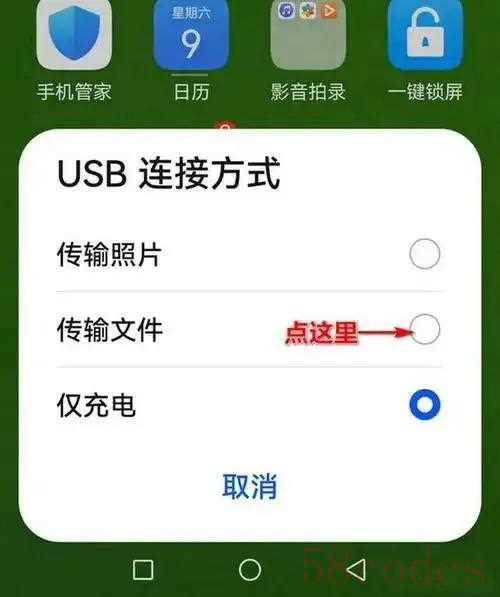
如果你觉得Wi-Fi热点共享还不够稳定,或者电脑没有无线网卡,那么通过USB数据线连接是个不错的选择。准备一根合适的USB数据线,确保手机和电脑都具备USB连接功能。先将手机与电脑用数据线连接起来,然后在手机上打开设置,找到“个人热点”或“网络与互联网”选项,进入“热点与流量共享”界面,勾选“USB共享网络”选项。通常情况下,电脑会自动识别并连接到手机的移动网络。若电脑没有自动连接,检查一下网络设置或者更新网卡驱动即可。这种连接方式速度快,稳定性高,数据传输也更为稳定,在需要进行大量数据传输或者对网络稳定性要求较高的工作场景中尤为适用。

还有一种不太常用但在特定情况下很有用的方法——通过蓝牙连接。在电脑和手机上同时开启蓝牙功能,并确保它们都处于可被发现的状态。在电脑上打开蓝牙设置,选择添加设备,同时在手机蓝牙设置中搜索并选择电脑设备进行配对。配对成功后,在手机上进入蓝牙设置,找到已连接的电脑,选择共享网络的选项。如此一来,电脑就可以通过蓝牙使用手机的网络连接了。不过,蓝牙连接速度相对较慢,传输距离有限,稳定性也欠佳,比较适合数据量较小的操作,比如偶尔查询一下资料等。
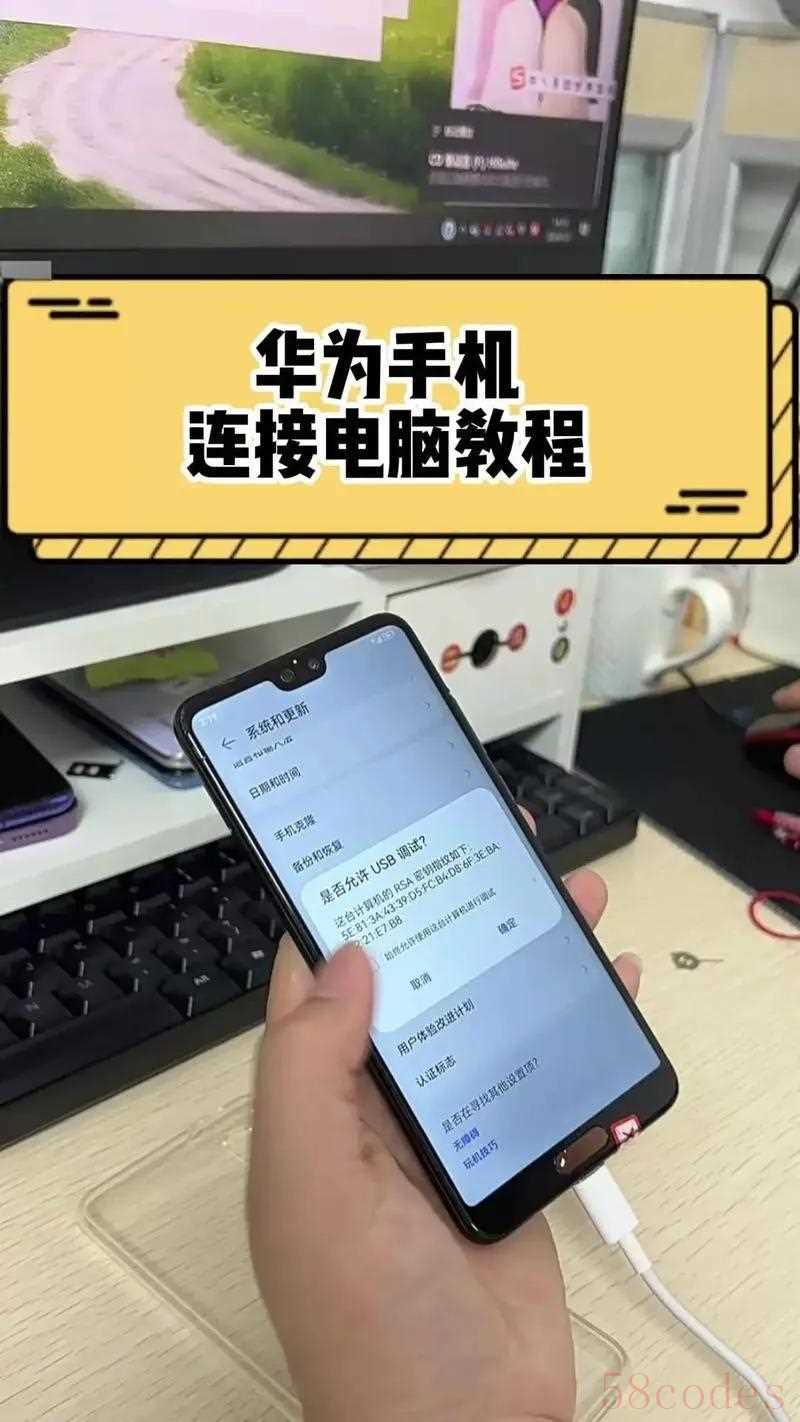
将手机网络连接到电脑上的方法各有优劣。Wi-Fi热点共享方便快捷,适用范围广;USB数据线连接稳定快速,适合对网络质量要求高的场景;蓝牙连接则胜在无需额外设备,在一些特殊情况下能解燃眉之急。在实际使用中,我们可以根据自身需求和所处环境,灵活选择合适的连接方式,让手机网络为电脑所用,随时随地享受网络带来的便利。

 微信扫一扫打赏
微信扫一扫打赏
 支付宝扫一扫打赏
支付宝扫一扫打赏
